ამ სტატიაში თქვენ შეიტყობთ, თუ როგორ შეგიძლიათ ჩართოთ ან გამორთოთ ეკრანის კლავიატურა Windows 10-ზე. ეკრანის კლავიატურა (ანუ "ვირტუალური კლავიატურა" ან "სენსორული კლავიატურა"), შეიძლება ძალიან სასარგებლო იყოს კომპიუტერებზე ან ტაბლეტებზე ფიზიკური კლავიატურის გარეშე ან იმ შემთხვევებში, როდესაც ფიზიკური კლავიატურა გატეხილია ან მისი ზოგიერთი კლავიატურა არ მუშაობს სათანადოდ.
ქვემოთ თქვენ იხილავთ ინსტრუქციას, თუ როგორ უნდა გახსნათ ეკრანზე კლავიატურა Windows 10-ზე თქვენი მაუსის ან სხვა საჩვენებელი მოწყობილობა* და როგორ ჩართოთ ან გამორთოთ ის Windows-ის გაშვებისას ან Windows-ის შიგნით გარემო.
* Შენიშვნა: თუ თქვენ ფლობთ ფიზიკურ კლავიატურას, ეკრანზე კლავიატურის გასახსნელად ყველაზე სწრაფი გზა არის ღილაკზე დაჭერით CTRL + ფანჯრები + ო გასაღებები, ან აკრეფით osk.exe გაშვების დიალოგურ ფანჯარაში და დააწკაპუნეთ კარგი.
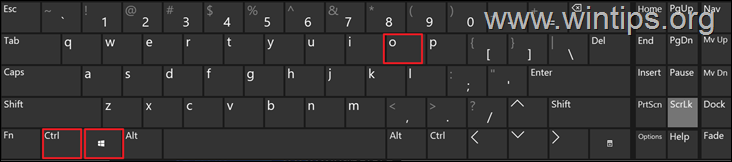
როგორ ჩართოთ ან გამორთოთ ეკრანის კლავიატურა და სენსორული კლავიატურა Windows 10-ზე.
- ჩართეთ ან გამორთეთ ეკრანის კლავიატურა მარტივი წვდომის პარამეტრებიდან.
- ჩართეთ ან გამორთეთ სენსორული კლავიატურის ხატულა სამუშაო ზოლში.
- ჩართეთ ან გამორთეთ ეკრანის კლავიატურა შესვლისას (გაშვებისას) Windows 10/11.
- სრულად გამორთეთ ეკრანის კლავიატურა და სენსორული კლავიატურა Windows 10/11-ზე.
მეთოდი 1. ჩართეთ/გამორთეთ ეკრანის კლავიატურა მარტივი წვდომის პარამეტრებიდან.
1. Წადი დაწყება მენიუ  > პარამეტრები
> პარამეტრები ან ჩაწერეთ "პარამეტრები" საძიებო ზონაში და გახსენით ისინი.
ან ჩაწერეთ "პარამეტრები" საძიებო ზონაში და გახსენით ისინი.
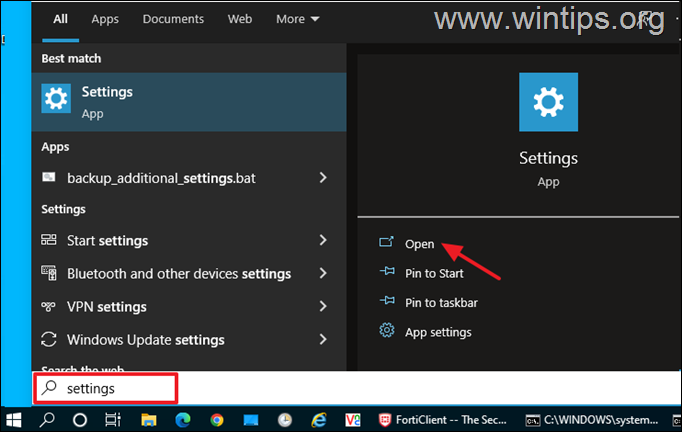
2. პარამეტრების აპის მთავარ გვერდზე გახსენით წვდომის სიმარტივე პარამეტრები.
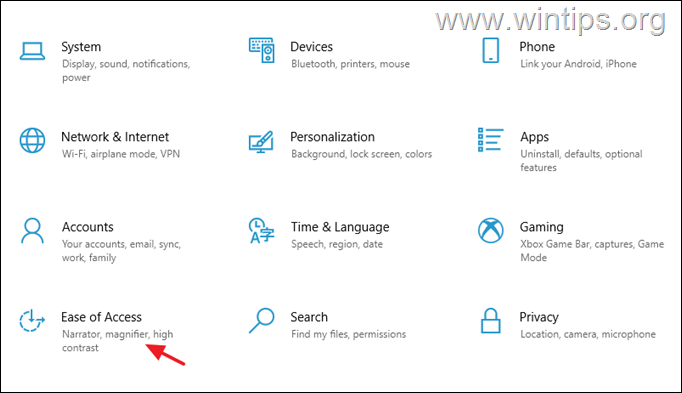
3. მარტივი წვდომის ოფციებში აირჩიეთ კლავიატურა მარცხნივ და შემდეგ დააყენეთ გამოიყენეთ თქვენი მოწყობილობა ფიზიკური კლავიატურის გარეშე გადართვა ჩართულია Windows 10-ში ეკრანის კლავიატურის გასახსნელად. *
* Შენიშვნა: Windows 10-ზე ეკრანის კლავიატურის გამორთვისთვის, უბრალოდ დააყენეთ გადართვა გამორთულია და მიჰყევით ინსტრუქციას ნაბიჯი 1 on მეთოდი-4 თუ გსურთ ხელი შეუშალოთ მომხმარებლებს ეკრანზე კლავიატურის გახსნაში რაიმე გზით (მაგ. ეკრანზე კლავიატურის მალსახმობის დაჭერით: CTRL + ფანჯრები + ო გასაღებები, ან აკრეფით osk.exe Run ბრძანების ველში).
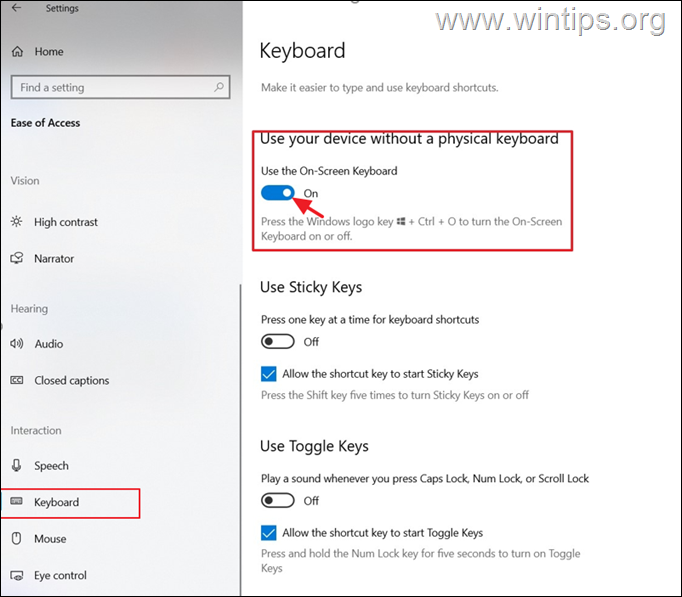
4. დაელოდეთ რამდენიმე წამს და ეკრანის კლავიატურა გამოჩნდება ეკრანზე.

მეთოდი 2. ჩართეთ/გამორთეთ სენსორული კლავიატურის ხატულა სამუშაო ზოლში.
Windows 10-ზე ეკრანზე კლავიატურის გახსნის მეორე მეთოდი არის „ვირტუალური კლავიატურა“ დავალების პანელის ხატის გააქტიურება და დაჭერა. ამის გასაკეთებლად:
1. დააწკაპუნეთ მარჯვენა ღილაკით დავალების პანელზე და გახსენით სამუშაო ზოლის პარამეტრები.
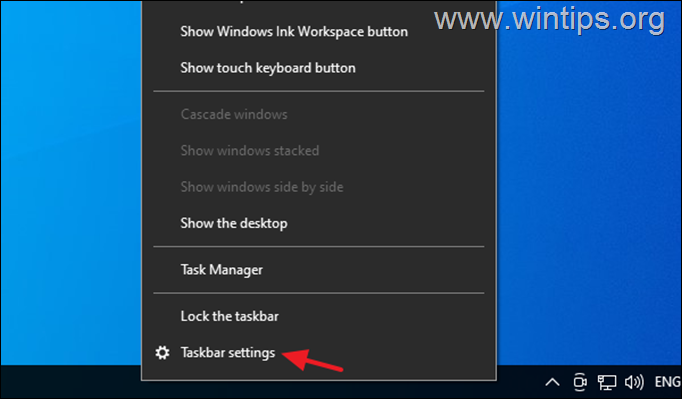
2. გადაახვიეთ ქვემოთ და ქვეშ შეტყობინებების ზონა აირჩიეთ ჩართეთ ან გამორთეთ სისტემის ხატები.
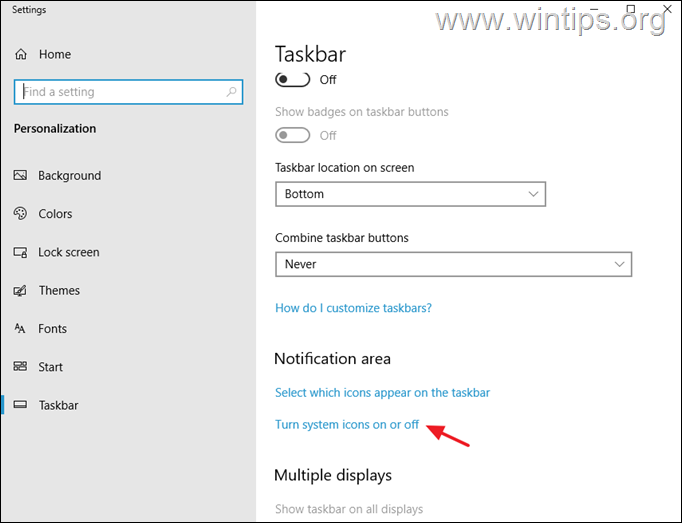
3. გადაათრიეთ შეხებით კლავიატურა გადართვა ჩართულია სენსორული კლავიატურის ხატულა დავალების პანელში საჩვენებლად ან გამორთვაზე, რათა ამოიღოთ სენსორული კლავიატურის ხატულა ამოცანების ზოლიდან. *
* Შენიშვნა: თუ გსურთ მთლიანად გამორთოთ სენსორული კლავიატურის ხატულა, რათა მომხმარებლებს არ გახსნათ ვირტუალური კლავიატურა იქიდან, წაიკითხეთ ინსტრუქციები აქ ნაბიჯი-2 inმეთოდი 4.
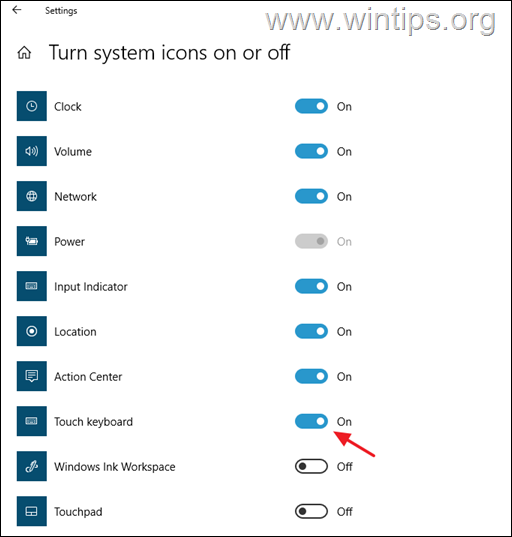
4. ახლა, როდესაც გსურთ ეკრანზე კლავიატურის გახსნა, უბრალოდ დააჭირეთ ვირტუალური კლავიატურის ხატულას დავალების პანელზე.
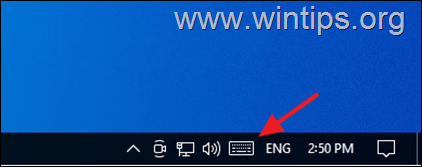
მეთოდი 3. როგორ ჩართოთ ან გამორთოთ ეკრანის კლავიატურა გაშვებისას.
თუ გსურთ ჩართოთ ან შეაჩეროთ ეკრანის კლავიატურა ყოველ ჯერზე შესვლისას: *
* Შენიშვნა: შემდეგი ინსტრუქციები ვრცელდება როგორც Windows 10-ზე, ასევე Windows 11-ზე.
1. ნავიგაცია Მართვის პანელი, დააყენე ნახვა მიერ რომ პატარა ხატები და გახსენით მარტივი წვდომის ცენტრი.
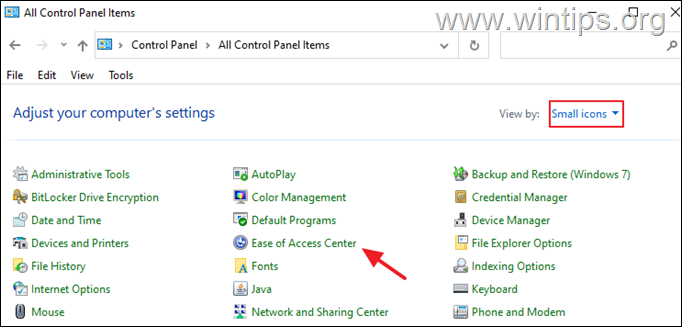
2. დააწკაპუნეთ გამოიყენეთ კომპიუტერი მაუსის ან კლავიატურის გარეშე.

3. Ჩეკი The გამოიყენეთ ეკრანის კლავიატურა ვარიანტი, თუ გსურთ ვირტუალური კლავიატურა ამოქმედდეს თქვენი კომპიუტერის გაშვებისას, ან მოხსენით ველი, თუ გსურთ მისი გამორთვა.
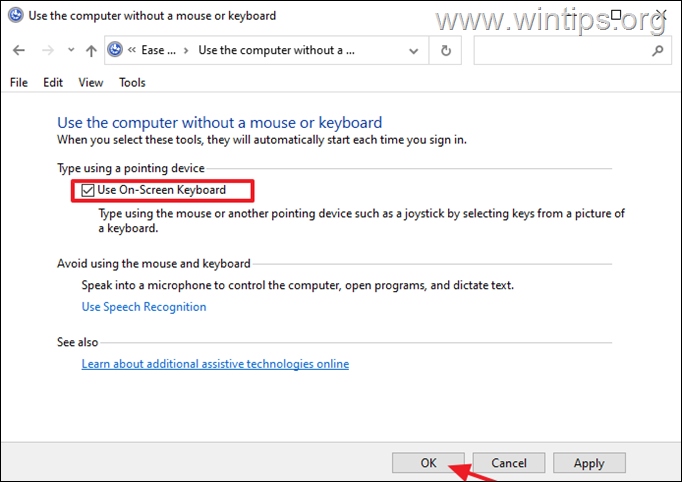
მეთოდი 4. როგორ ავიცილოთ თავიდან ნებისმიერ მომხმარებელს ეკრანზე კლავიატურის გახსნისგან.
თუ გსურთ სრულად აიცილოთ მომხმარებლების მიერ ეკრანზე კლავიატურის გახსნის (არანაირად) და გამორთვა სენსორული კლავიატურის ხატულა Windows 10/11 დავალების პანელზე, მიჰყევით ამ ინსტრუქციას:
Ნაბიჯი 1. გადარქმევა ეკრანის კლავიატურის აპლიკაცია (OSK.EXE).
1. გახსენით Explorer და გადადით მასზე C:\Windows\System32\
2.დააწკაპუნეთ მარჯვენა ღილაკით ზე osk.exe შეიყვანეთ და აირჩიეთ Თვისებები.
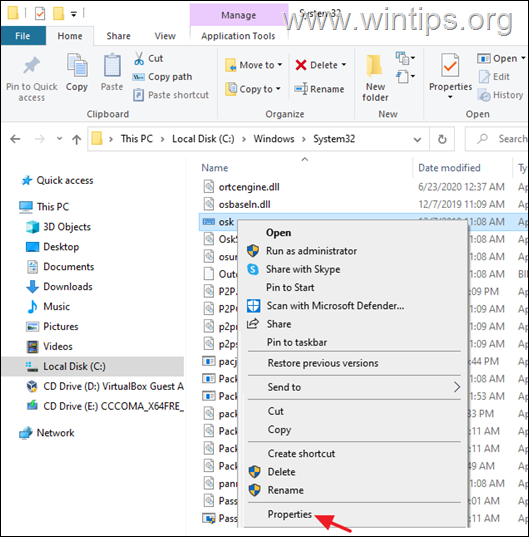
3. ზე უსაფრთხოება ჩანართი, დააწკაპუნეთ Მოწინავე.
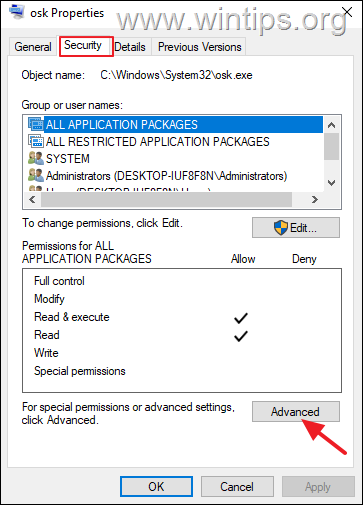
4. დააწკაპუნეთ შეცვლა მფლობელი.
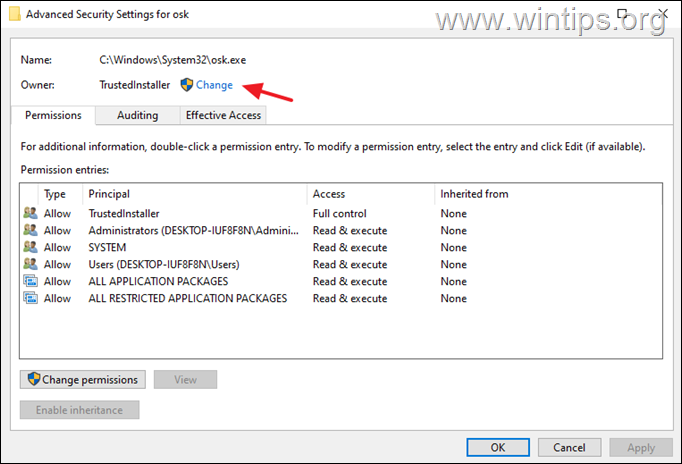
5. ჩაწერეთ ადმინისტრატორები ან თქვენი ადმინისტრატორის ანგარიშის სახელი და დააწკაპუნეთ ᲙᲐᲠᲒᲘ.
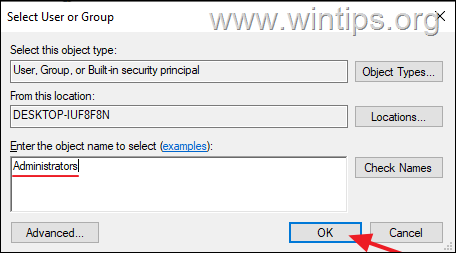
6. დაარტყა მიმართეთ და კარგი > კარგი > ᲙᲐᲠᲒᲘ.
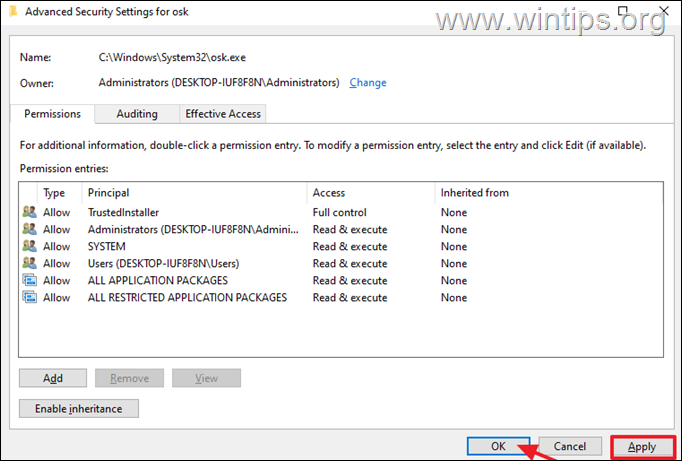
7. დახურვა და ხელახლა გახსნა "ოსკი" ფაილი Თვისებები.
8. ზე უსაფრთხოება ჩანართის არჩევა რედაქტირება.
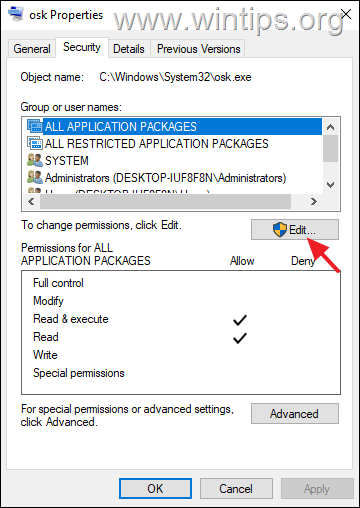
9. შემდეგ დააწკაპუნეთ დამატება და დაამატეთ ყველას მომხმარებელთა სიაში.
10. ბოლოს აირჩიეთ ყველას და აირჩიეთ უარყოფენ. დააწკაპუნეთ კარგი სამჯერ (3) ჯერ გამოიყენე ცვლილება და დაასრულე!
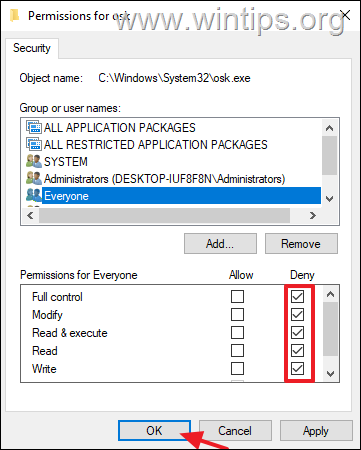
11. ამიერიდან არცერთი მომხმარებელი ვერ შეძლებს ეკრანის კლავიატურის არანაირად გახსნას. *
* Შენიშვნა: თუ გსურთ შეზღუდვის მოხსნა, გახსენით საკუთრება"osk" აპლიკაციის s და ამოიღეთ ყველას სიიდან.
ნაბიჯი 2. გამორთეთ სენსორული კლავიატურის ხატულა Taskbar-ში სერვისებში.
იმისათვის, რომ ნებისმიერმა მომხმარებელმა არ გახსნას ვირტუალური კლავიატურა ამოცანების პანელში სენსორული კლავიატურის ხატიდან, გააგრძელეთ და გამორთეთ შესაბამისი სერვისი "Touch Keyboard" Windows Services-ში:
1. ერთდროულად დააჭირეთ ფანჯრები  + რ გასაღებები Run ბრძანების ველის გასახსნელად.
+ რ გასაღებები Run ბრძანების ველის გასახსნელად.
2. გაშვების ბრძანების ველში ჩაწერეთ: სერვისები.msc და დააჭირეთ შედი.

3. იპოვნეთ და დააწკაპუნეთ მარჯვენა ღილაკით ზე შეეხეთ კლავიატურას და ხელნაწერის პანელის სერვისს და აირჩიეთ Თვისებები.
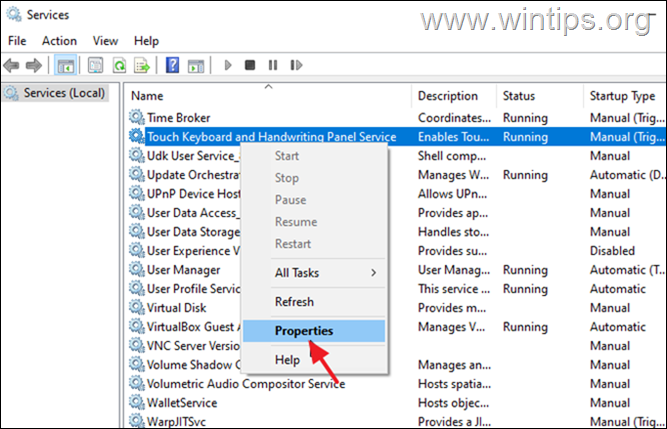
4. Შეცვალე Დაწყება აკრიფეთ სახელმძღვანელოდან გამორთულია და დააწკაპუნეთ ᲙᲐᲠᲒᲘ.
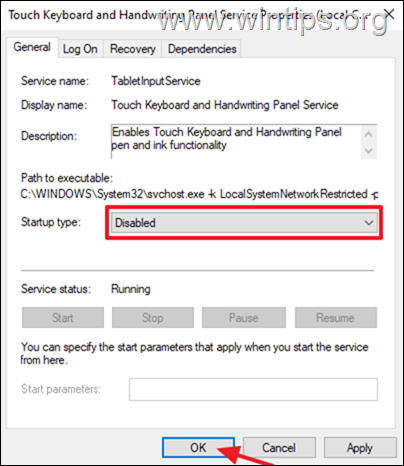
5. Რესტარტი თქვენს კომპიუტერში ცვლილებების გამოსაყენებლად და დასრულებულია!
Ის არის! რომელი მეთოდი მუშაობდა თქვენთვის?
შემატყობინეთ, დაგეხმარათ თუ არა ეს სახელმძღვანელო თქვენი გამოცდილების შესახებ თქვენი კომენტარის დატოვებით. გთხოვთ მოიწონოთ და გააზიაროთ ეს სახელმძღვანელო სხვების დასახმარებლად.